Как включить Wi-Fi на телевизоре LG (устранить проблему с выключенным WiFi)
Телевизоры LG — это надежные, удобные и инновационные устройства, если вы внимательно следите за технологическими тенденциями последних нескольких лет. Однако, если вы столкнулись с проблемой подключения к Интернету и не знаете, как включить Wi-Fi на телевизоре LG, не беспокойтесь. Это может показаться сложным, но вы решите большинство проблем с помощью хаков, обсуждаемых в этом руководстве.
Как включить Wi-Fi на телевизоре LG
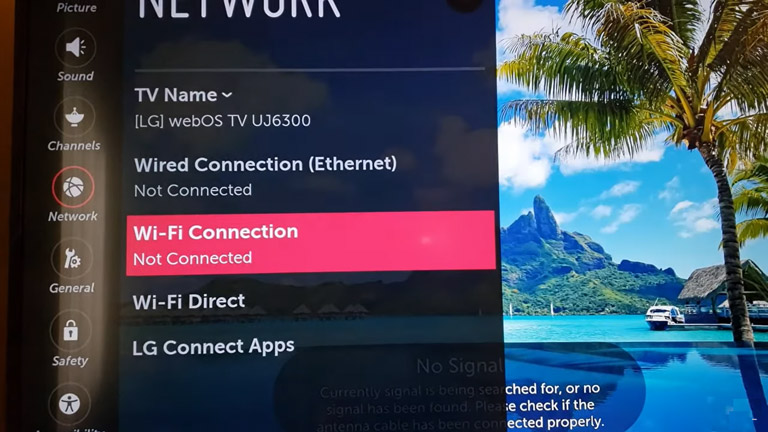
Следуйте инструкциям, чтобы «включить Wi-Fi» на телевизоре LG.
- Нажмите кнопку «Домой» на пульте телевизора и выберите «Настройки» в правом углу экрана.
- Перейдите в Сеть > Подключения Wi-Fi > Беспроводная сеть.
- Нажмите на свою сеть Wi-Fi и введите пароль.
Виола! Теперь ваш телевизор LG подключится к Интернету.
Как исправить проблему отключения Wi-Fi на телевизоре LG
1. Проблемы с подключением на вашем телевизоре LG
Если у вас есть проблема с Wi-Fi на телевизоре LG, вот два распространенных способа, которые вы можете попытаться исправить немедленно.
- Отключите телевизор LG и подождите не менее 60 секунд, прежде чем снова подключить его. Это приведет к программному сбросу вашего телевизора LG, после чего вы сможете попробовать повторно подключить его к сети Wi-Fi.

2. Попробуйте восстановить заводские настройки телевизора LG, выбрав «Все настройки» > «Основные» > «Восстановить исходные настройки».
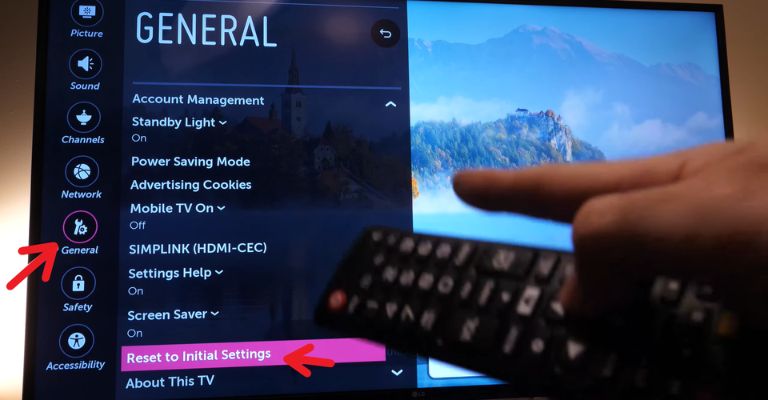
Если ни один из двух взломов не решает проблему с Wi-Fi на вашем телевизоре LG, попробуйте устранить проблему с подключением, используя методы, указанные ниже.
2. Измените настройки местоположения вашего телевизора.
Иногда у телевизоров LG возникают проблемы с подключением, когда в настройках местоположения установлено значение «Установить автоматически».

Программному обеспечению телевизора часто трудно определить местоположение, из-за чего WiFi перестает работать.
К счастью, эту проблему можно решить, вручную обновив местоположение телевизора. Вы можете изменить местоположение, выполнив следующие действия.
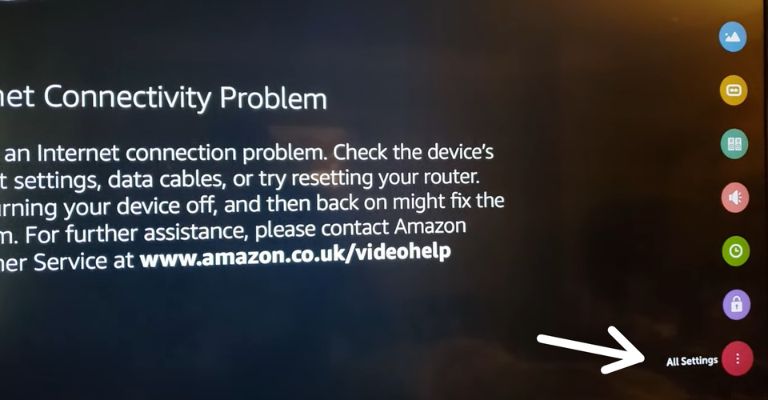
Сначала перейдите во Все настройки и выберите Общие.
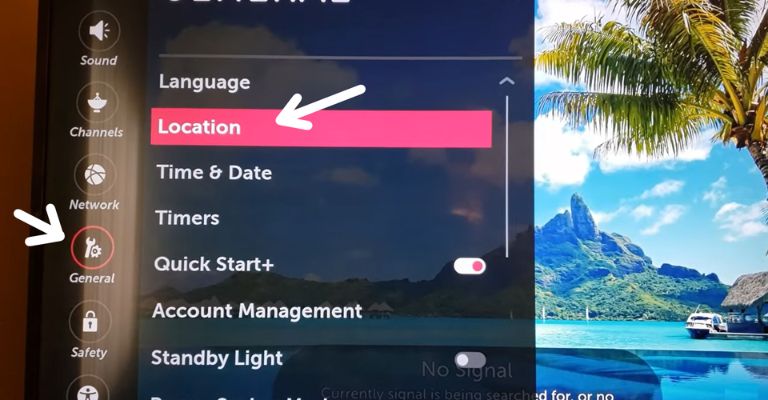
Нажмите «Местоположение» и измените местоположение в стране обслуживания LG.
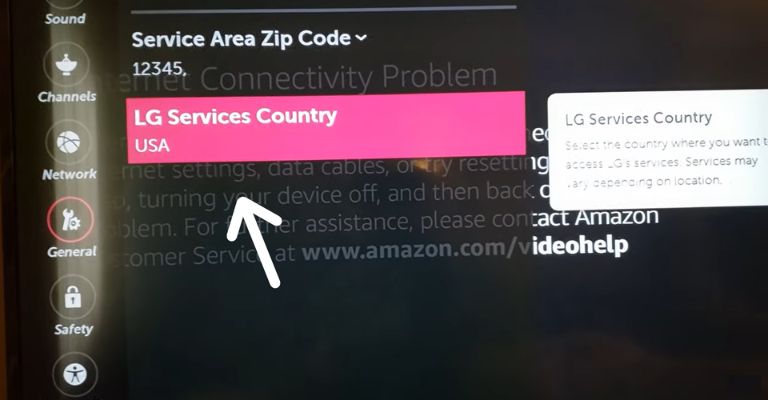
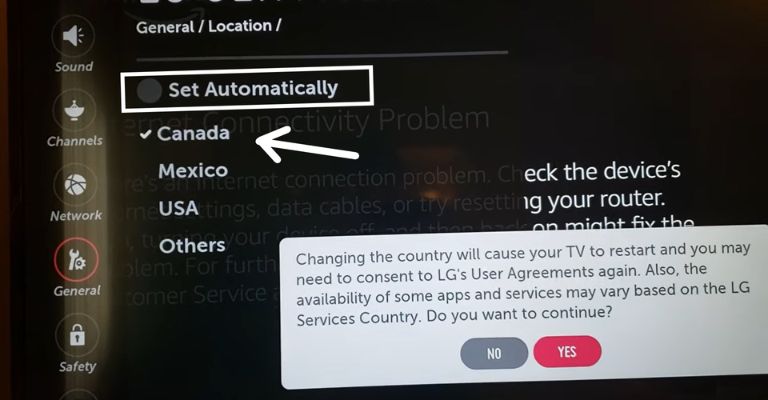
Обратите внимание, что вам нужно выбрать случайную страну вместо вашей страны из списка. После выбора телевизор автоматически перезапустится и перезагрузится. Теперь снова откройте настройки и измените местоположение на свою текущую страну.
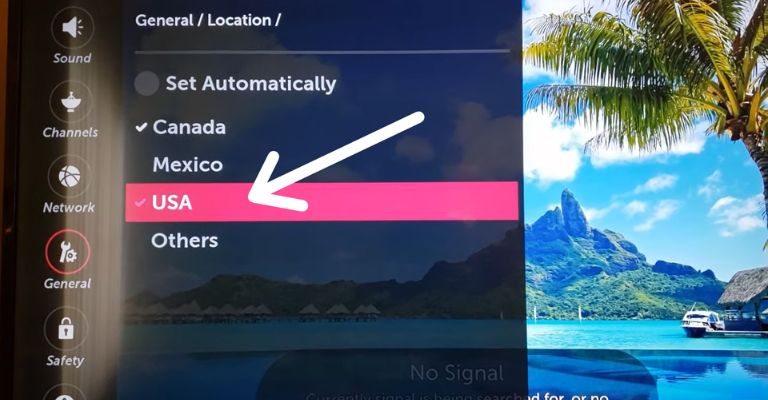
Ваш телевизор снова перезагрузится, и теперь измените настройки местоположения на «Установить автоматически».
Ваш телевизор LG попросит вас настроить соединение WiFi, и после его завершения WiFi вашего телевизора должен работать нормально.
3. Исправьте ошибку «Wi-Fi отключен».
Если у вас старый телевизор LG, возможно, вы видели всплывающее окно «Wi-Fi отключен» на экране при попытке подключения к WiFi. Похоже, это вина производителя, так как это может быть вызвано согнутым или согнутым кабелем Wi-Fi внутри вашего телевизора.
Если вы видите это сообщение на экране телевизора, выполните следующие действия.
- Расположите телевизор экраном к плоской поверхности.

- Теперь снимаем заднюю панель.

- Проверьте серебряный кабель, прикрепленный к модулю WiFi внизу. Если они помяты, согнуты или согнуты, попробуйте выпрямить их, соблюдая надлежащую осторожность, чтобы избежать повреждений.

- Установите заднюю панель на место и попробуйте подключиться к сети WiFi.
4. WiFi продолжает отключаться
Если вы заметили, что ваш телевизор LG продолжает терять соединение с WiFi, вот что вам нужно сделать.
- Подключите кабель Ethernet для стабильного подключения к Интернету.
- Проверьте, не подключен ли к вашему телевизору LG какой-либо жесткий диск USB, так как он может мешать сигналу WiFi.
- Держите подальше устройства, которые могут создавать помехи сигналу Wi-Fi, такие как беспроводные телефоны, микроволновые печи и радионяни.
- Попробуйте приблизить маршрутизатор Wi-Fi к телевизору LG.
Если вы все еще испытываете проблему с Wi-Fi, то следующее, что вы можете сделать, это поговорить со своим интернет-провайдером и посмотреть, не исходит ли проблема с его стороны.
5. Отключить функцию быстрого запуска
Большинство телевизоров не интегрированы с функцией «Быстрый запуск», так как иногда это может вызвать проблемы с подключением на вашем телевизоре. Так что лучше отключить.
- Перейдите в «Все настройки» и прокрутите вниз до «Общие».
- Наведите курсор на «Быстрый старт» и отключите его.
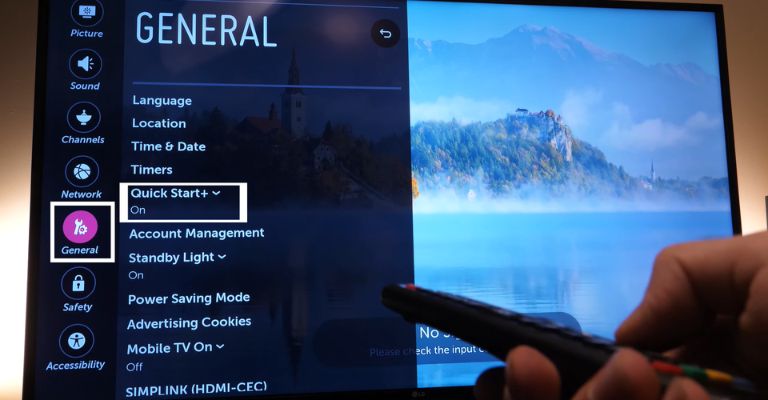
- Теперь отключите телевизор и подождите 60 секунд.
- Тем временем удерживайте кнопку питания в течение 30 секунд.
- Снова подключите телевизор LG и включите его. Попробуйте повторно подключить телевизор к сети Wi-Fi.
6. Ваша сеть Wi-Fi не отображается в списке
Если ваше соединение WiFi не отображается в списке, выполните следующие действия.
- Убедитесь, что ваш маршрутизатор включен.
- Держите беспроводной маршрутизатор как можно ближе к телевизору.
- Отключите роутер и телевизор, подождите 60 секунд и снова подключите их.
7. Подключен к сети, но нет подключения к Интернету
Если вы подключены к сети и появляется сообщение об ошибке «Нет подключения к Интернету», попробуйте подключиться к Интернету на другом устройстве (например, на смартфоне), чтобы проверить, работает ли Интернет.
Если он отлично работает, но ваш телевизор LG по-прежнему не получает доступ в Интернет, обратитесь к своему интернет-провайдеру, чтобы решить эту проблему.
8. Обновите программное обеспечение телевизора.
Если ваш телевизор не имеет доступа к Интернету, это также может произойти из-за устаревшего программного обеспечения.
В этом случае попробуйте обновить программное обеспечение телевизора и посмотреть, решит ли это проблему. Обратите внимание, что для загрузки обновлений программного обеспечения вам потребуется подключение к Интернету. Таким образом, вы можете использовать кабель Ethernet для подключения Wi-Fi к телевизору, а затем загружать последние обновления. Вот как.

- Нажмите меню/настройки на пульте телевизора.
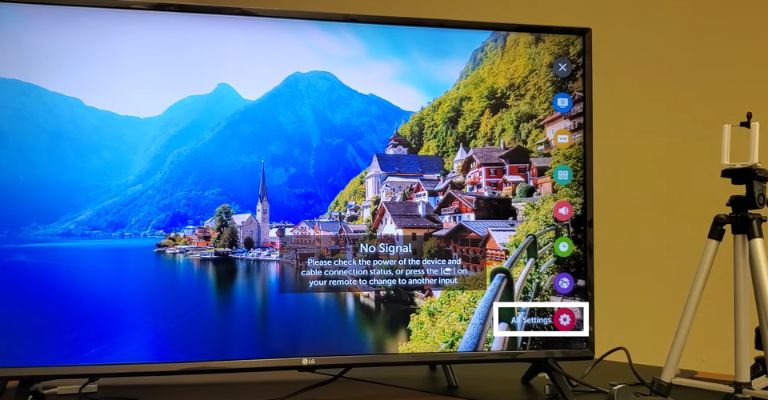
- Перейдите ко всем настройкам и откройте Общие.
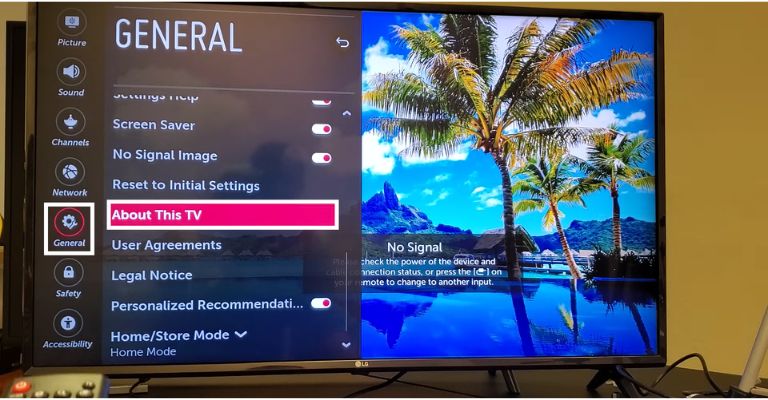
- Прокрутите вниз до «Об этом телевизоре» и загрузите последние обновления.
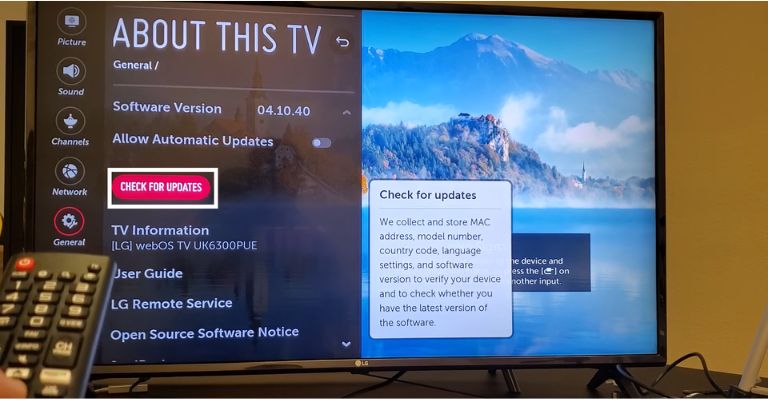
Надеюсь, это решит проблему с подключением к WiFi. Если нет, обращайтесь Служба поддержки LG.
Различные способы подключения телевизора LG к WiFi
Вы также можете отказаться от подключения телевизора LG к Интернету, если беспокоитесь о безопасности в Интернете. Однако обратите внимание, что вы потеряете некоторые интеллектуальные функции.
Существует довольно много альтернатив, если вы не хотите настраивать беспроводные соединения, но все же хотите использовать приложения.
- Ethernet или проводное соединение: вы можете подключить маршрутизатор с помощью кабеля Ethernet и подключить его к телевизору LG. Это гарантирует, что ваш телевизор будет иметь доступ к Интернету, пока ваш маршрутизатор работает.
- Игровая консоль: если у вас есть игровая консоль, такая как Xbox Series X, PS5 или PS4, вы можете подключить ее к телевизору и транслировать Disney+, Prime, Netflix и другие платформы для потоковой передачи цифрового контента.
- Потоковое устройство. Еще одна отличная альтернатива — использовать потоковое устройство, если вы не хотите подключаться к сети Wi-Fi. Например, вы можете подумать о покупке Chromecast, Firestick или других подобных потоковых устройств.
Часто задаваемые вопросы

Почему мой WiFi не включается на моем телевизоре LG?
Если ваш телевизор LG не подключается к WiFi, это может быть по одной из следующих причин:
> WiFi отключен на вашем телевизоре или сигнал слишком слабый.
>Программное обеспечение телевизора не обновлено.
> Ошибки или ошибки программного обеспечения могут быть основной проблемой.
>Неправильные настройки времени и даты, а также настройки DNS могут помешать вашему Wi-Fi подключиться к Интернету.
Где находится кнопка Wi-Fi на телевизоре LG?
К сожалению, на телевизоре LG нет кнопки WiFi. Если вы хотите подключить телевизор к WiFi-соединению без пульта дистанционного управления, вам нужно использовать USB-мышь и подключить ее к одному из USB-портов на вашем телевизоре. Теперь нажмите маленькую кнопку под логотипом LG, а затем прокрутите вниз до пункта «Ввод». Наконец, используйте мышь для подключения к WiFi.
Нижняя линия
Если у вас возникли проблемы с подключением и вы не знаете, как включить Wi-Fi на телевизоре LG, не беспокойтесь. Просто нажмите кнопку «Домой» на пульте телевизора и откройте «Все настройки» > «Сети» > «Подключения Wi-Fi» > «Беспроводная сеть». Там нажмите на свою сеть и введите пароль.
Если это не помогло вам решить проблемы с подключением, вот несколько способов устранения неполадок, которые вы можете попробовать.
- Отключите телевизор и подождите 60 секунд, чтобы выполнить программный сброс телевизора.
- Сбросьте настройки телевизора до заводских.
- Измените настройки местоположения вашего телевизора.
- Исправить ошибку «Wi-Fi отключен»
- WiFi продолжает отключаться
- Отключить функцию быстрого старта
- Сеть Wi-Fi не отображается в списке
- Обновите программное обеспечение телевизора
Если вы все еще не можете восстановить и запустить Wi-Fi на своем телевизоре, вот несколько альтернатив, которые вы можете рассмотреть, например, с помощью игровой консоли, потокового устройства или кабеля Ethernet.
Удалось ли решить проблему с подключением WiFi на телевизоре LG? Дайте нам знать ниже в комментариях!






